O navegador do Vault no Autodesk Inventor
Use o Navegador Vault para visualizar o status, o estado de ciclo de vida e outros detalhes importantes do Vault sobre como abrir arquivos.
Atualizar o navegador do Vault no Autodesk Inventor
- No navegador do Vault no Autodesk Inventor, clique em Atualizar.
O navegador do Vault no Autodesk Inventor é atualizado para refletir o estado atual dos arquivos no Vault. Os dados de modelo não são atualizados.
Atualizar as propriedades para o documento ativo
- No navegador do Vault no Autodesk Inventor, clique em Atualizar Propriedades para atualizar as propriedades do documento ativo e de todos os seus subordinados.
Encaixar o navegador do Vault
- Você pode arrastar a guia no navegador do Vault e encaixar o navegador lado a lado, de cima para baixo, à esquerda e à direita, ou ainda deixá-lo desencaixado e flutuante.
Pesquisar o navegador do Vault
Use o campo Pesquisa rápida para localizar:
- Nós de arquivo, tanto retraídos quanto expandidos.
- Relações.
- Várias palavras-chave (separadas por espaço).
- Propriedades.
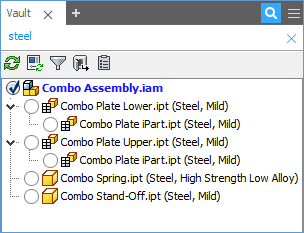
Filtrar o navegador do Vault
É possível filtrar os arquivos listados no navegador do Vault acessando o menu Filtro.
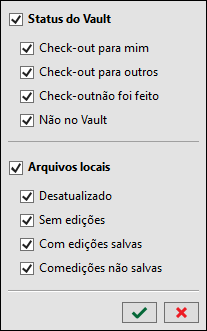
- Selecione Fazer check-out para mim para listar apenas os arquivos cujo check-out foi feito por você no momento.
- Selecione Fazer check-out para outros para listar apenas os arquivos cujo check-out foi feito por outros no momento.
- Selecione Sem check-out para listar apenas os arquivos nos quais o check-out não foi feito, nem por você nem por outros usuários.
- Selecione Desatualizado para listar somente os arquivos que estão desatualizados.
- Selecione Não no Vault para listar apenas os arquivos que não estão no vault no momento.
- Selecione Sem edições para listar apenas os arquivos que não foram editados localmente.
- Selecione Com edições salvas para listar apenas os arquivos que foram editados localmente e salvos.
- Selecione Com edições não salvas para listar apenas os arquivos que foram editados localmente, mas ainda não foram salvos.
Também é possível selecionar Status do Vault ou Arquivos locais para selecionar todas as opções na categoria.
Iniciar cliente do Vault
- No navegador do Vault, clique em Ir para o Vault para iniciar o cliente do Vault.
- No navegador do Vault, clique com o botão direito do mouse em Ir para o Vault > Efetuar logout para sair do Vault.
Exibir Estado do ciclo de vida e revisão
No navegador do Vault, clique em Mostrar ciclo de vida/revisão > Mostrar revisão para exibir as informações de revisão dos arquivos no navegador do Vault.
A revisão da versão do arquivo é anexada ao nome de arquivo com o formato: em que
é o nome do arquivo, incluindo a extensão, e (<revisão>) é o ID da revisão. (<revisão>) No navegador do Vault, clique em Mostrar ciclo de vida/revisão > Mostrar estado do ciclo de vida para exibir os dados de ciclo de vida e estado dos arquivos no navegador do Vault.
O estado do ciclo de vida do arquivo é anexado ao nome de arquivo com o formato: em que
é o nome do arquivo, incluída a extensão, e ( ) é o estado do ciclo de vida. ( ) Se Mostrar revisão e Mostrar estado do ciclo de vida são selecionados, as informações são anexadas ao nome de arquivo com o formato: *
(<revisão>) ( ).*
Configurar quais propriedades o Vault deve mostrar
É possível configurar quais propriedades do Vault são exibidas no navegador do Vault.
Clique no ícone Escolher propriedades
 no navegador do Vault.
no navegador do Vault.Na caixa de diálogo Escolher propriedades, selecione as propriedades que deseja exibir após o nome de arquivo e clique em Adicionar->.
É possível reordenar a exibição das propriedades ao movê-los para cima e para baixo na lista Mostrar estes campos nesta ordem.
Selecione uma propriedade na lista Mostrar estes campos nesta ordem e clique em <-Remover para ocultar essa propriedade.
Clique em OK para salvar as alterações.
As propriedades de arquivo são anexadas ao nome do arquivo no navegador.
